
進度條是UI設(shè)計中的常見元素,通常我們在引導(dǎo)用戶進行操作步驟時會用上,而一個精致的進度條在增強用戶體驗方面發(fā)揮著不可小視的作用。今天我們要學(xué)習(xí)用AI來打造進度條,主要是AI里對于高光和陰影的制作技巧,動手開練吧。
一、制作背景
STEP 01
是誰說過,越簡單越困難。這句話其實一點不矛盾。這個進度條看似非常簡單,卻需要我們在比例上嚴格把控,才會讓它看上去盡顯精致。這就需要我們運用好網(wǎng)格線。
打開AI新建一個寬600px高200px的文檔,去掉“使新建對象與像素網(wǎng)格對齊”的選項,去掉這個選項就會讓你在繪圖的時候落筆更自由。其他參數(shù)請參見下圖。
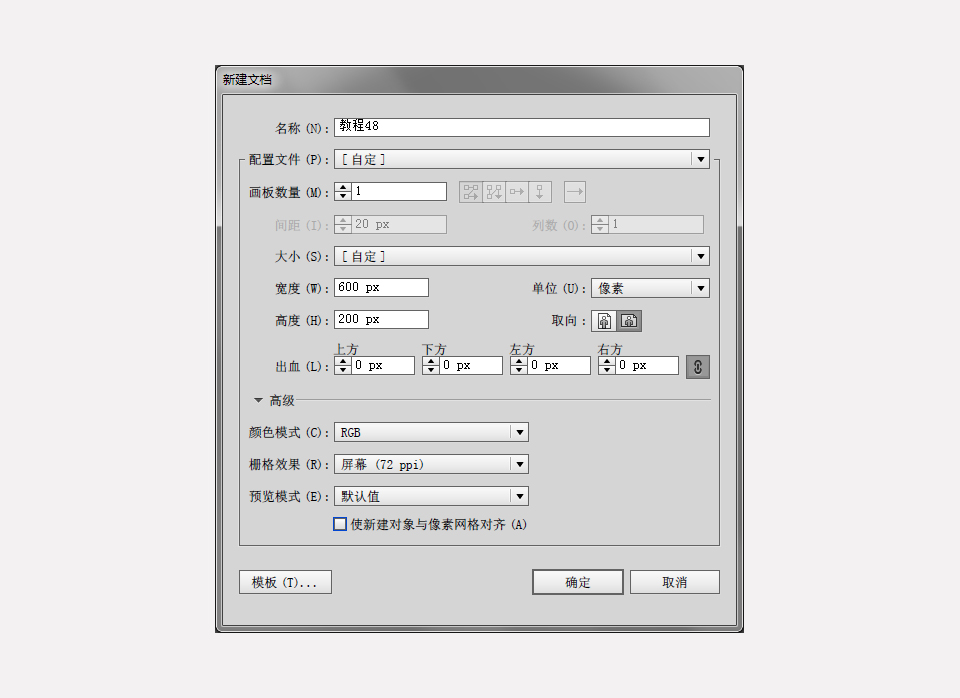
新建成功后,進入到【編輯>首選項>參考線和網(wǎng)格】,將網(wǎng)格線間隔設(shè)置為1px,次分割線設(shè)置為1。這里參數(shù)設(shè)置的意思就是讓1個像素作為一個網(wǎng)格,這樣組成網(wǎng)格線。
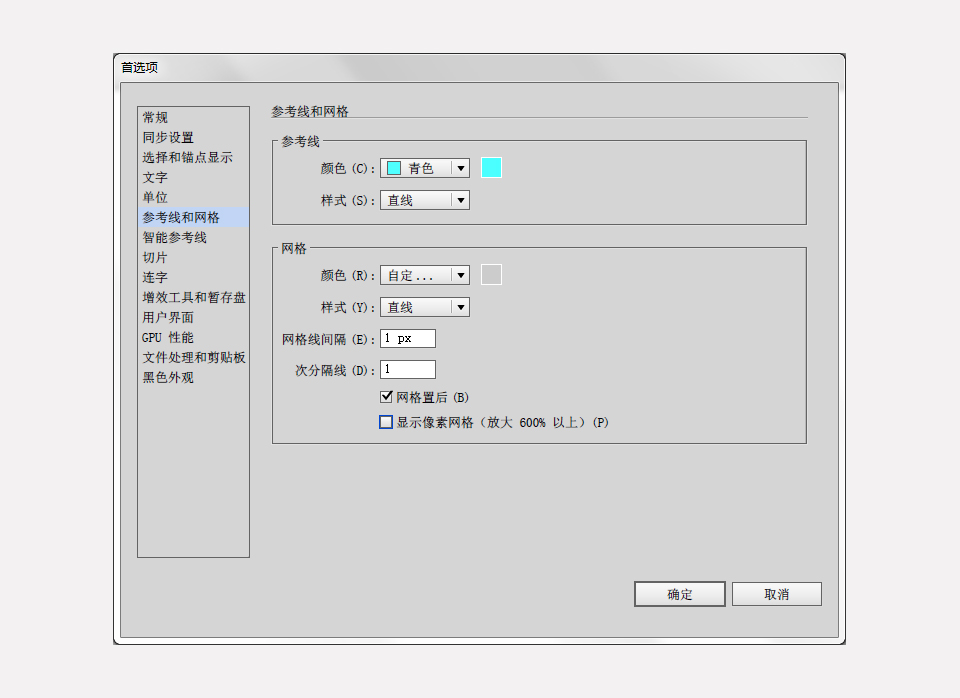
在繪圖之前設(shè)置好網(wǎng)格有助于繪圖中對于精確比例的把握,就像你有把精準(zhǔn)的尺。這時,如果你還沒有設(shè)置“顯示網(wǎng)格”和“對齊網(wǎng)格”,那要盡快去視圖中勾選這兩項。
STEP 02
利用矩形工具,繪制一個和畫板同等大小的矩形,填充淺灰色。然后再打開外觀面板,在原有填色的基礎(chǔ)上新增一個填色。新填色設(shè)置為漸變填充。漸變?yōu)閺较驖u變,漸變色的設(shè)置可以參考我的設(shè)置。
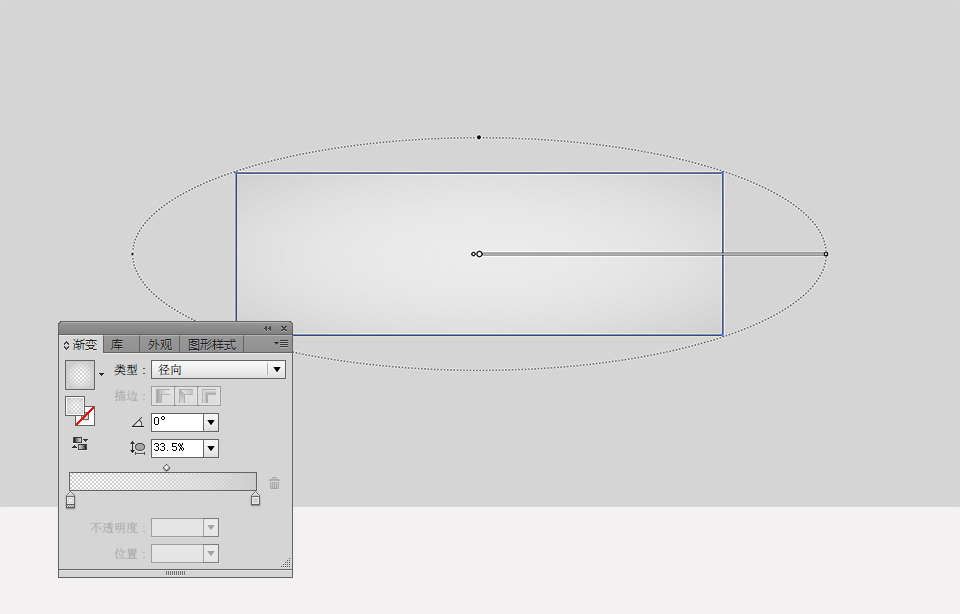
接下來要為背景增添一點顆粒感。保持背景矩形仍被選中,增加第三個填色,這次填色為黑色,然后把黑色填色層的透明度降為4%,混合模式設(shè)置為正片疊底。
然后進入【效果>藝術(shù)效果>膠片顆粒】,在設(shè)置面板中設(shè)置如下參數(shù)。顆粒效果帶給整體感覺以典雅精致的感覺。下次你的項目里可以試試制作這樣的背景。
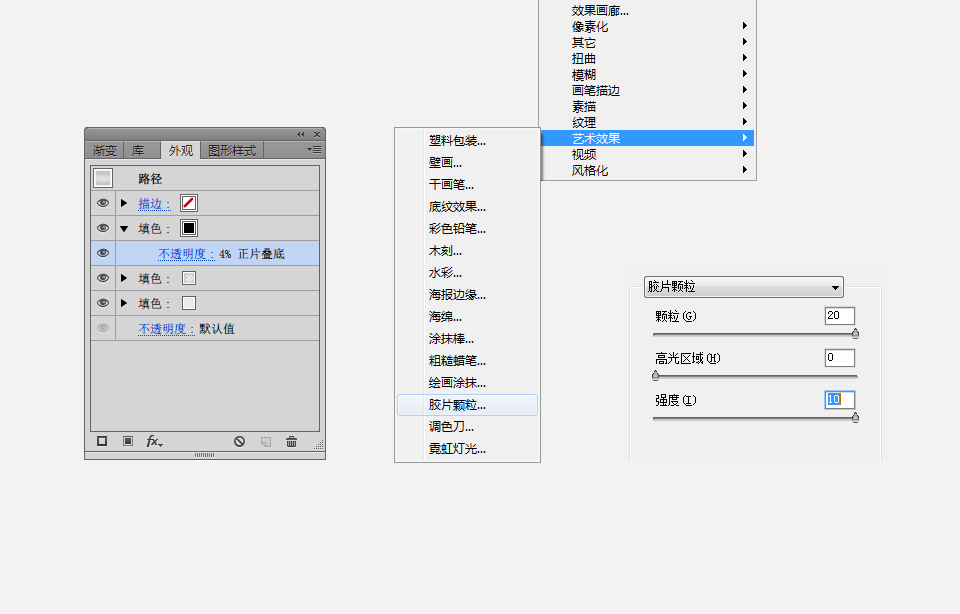
二、繪制進度條外形
STEP 03
首先,你可以將上一部分制作的背景鎖定(ctrl+2),這樣就不會在你接下來操作中影響到背景。
分別利用矩形工具和橢圓工具畫上一條矩形和五個正圓。然后關(guān)閉“對齊網(wǎng)格”,進入【編輯>首選項>常規(guī)】,把鍵盤增量的參數(shù)設(shè)置為1px。
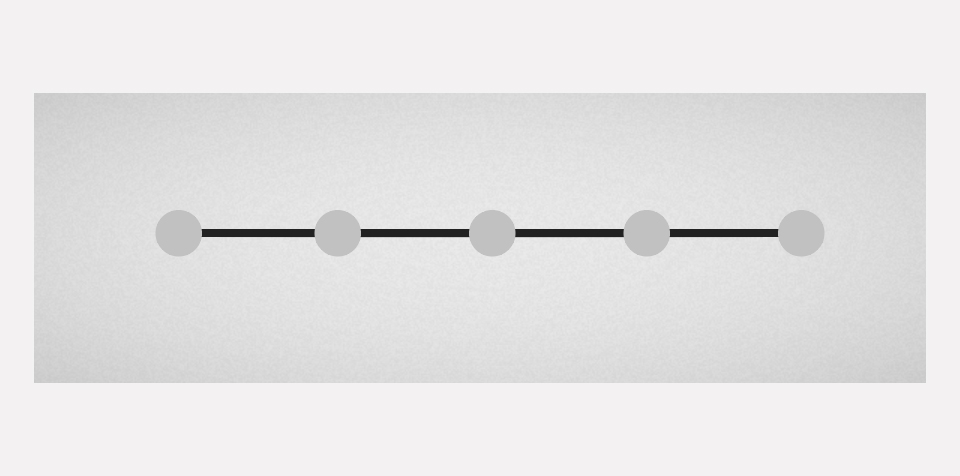
STEP 04
選中上一步所繪制的對象,打開路徑查找器,點選形狀模式中的聯(lián)集模式。
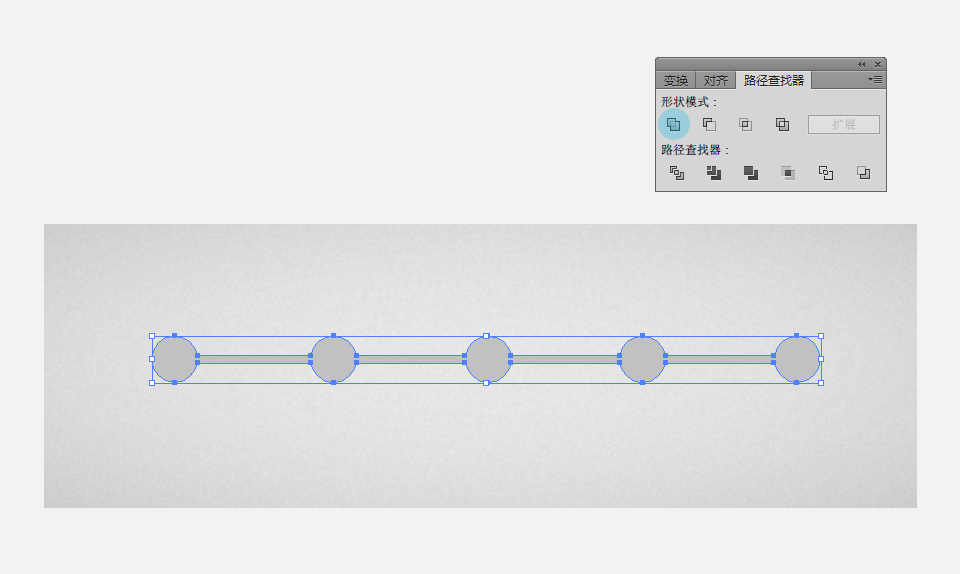
三、高光和陰影
筆者一直覺得AI里打造陰影并不如PS中來得容易,除了應(yīng)用投影效果,還需要其他的修飾,表達立體感。
STEP 05
首先讓我們?yōu)槟壳八L制的對象增加一個凹陷的層次感。先將現(xiàn)有對象復(fù)制兩層放在頂部。然后選中最上一層,利用鍵盤方向鍵,往下移動1像素(還記得我們設(shè)置鍵盤增量為1px,道理就在此)。
選中最頂部的復(fù)制對象和在它下方的復(fù)制對象,然后進入到路徑查找器中,點選減去頂層圖標(biāo)。
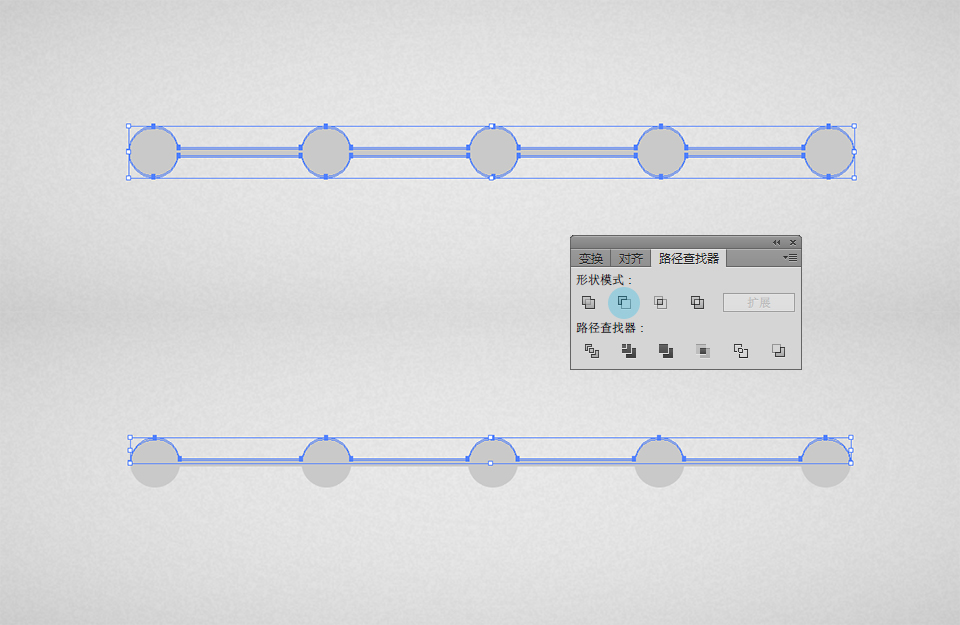
將這個減去頂層后的對象設(shè)置為黑色,透明度20%,混合模式為正片疊底。
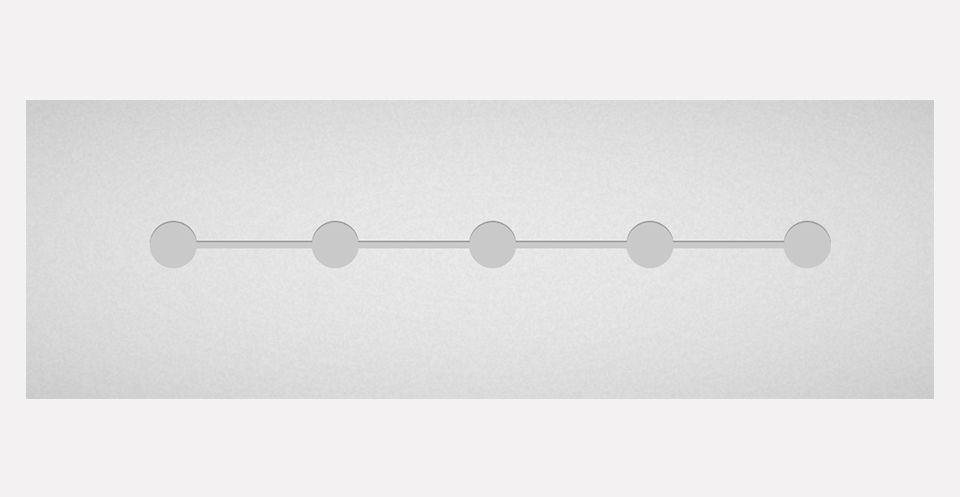
STEP 06
選中STEP04繪制的對象,然后進入【對象>路徑>偏移路徑】,在偏移路徑中設(shè)置位移為-4px。將這個偏移后的對象填充改為漸變填充,漸變設(shè)置如下圖所示。
你不一定要完全參考我的設(shè)置,但你需要記住一點,就是這時是為了給這個對象增添明暗過渡,嚴格來說我們的全局光是從上打到下,因此,在靠近光源的地方就較為明亮,反之則較為暗淡。有了高光和陰影,畫面就會呈現(xiàn)立體感。
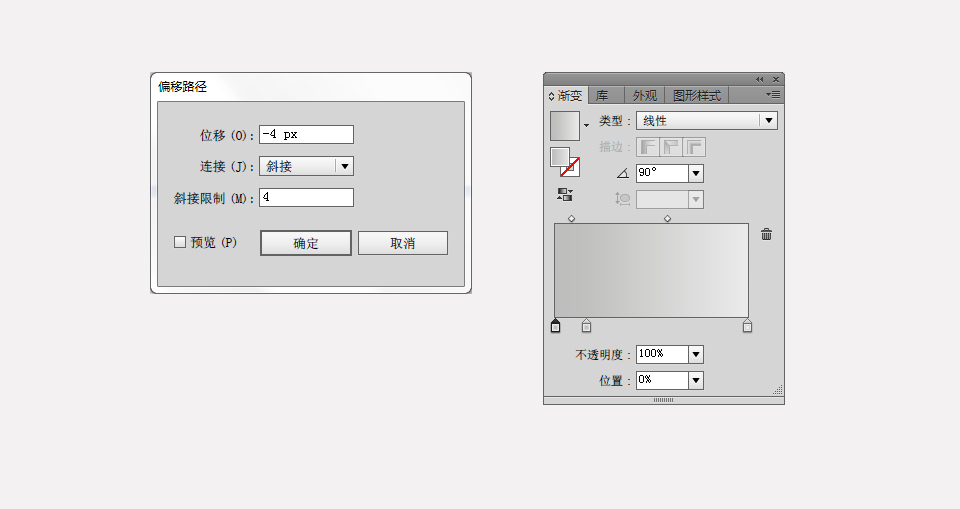
STEP 07
重新選中STEP04繪制的對象,進入【效果>風(fēng)格化>投影】,分三次為它加上三個投影效果。同樣是為了營造這個對象外圍的高光和陰影。
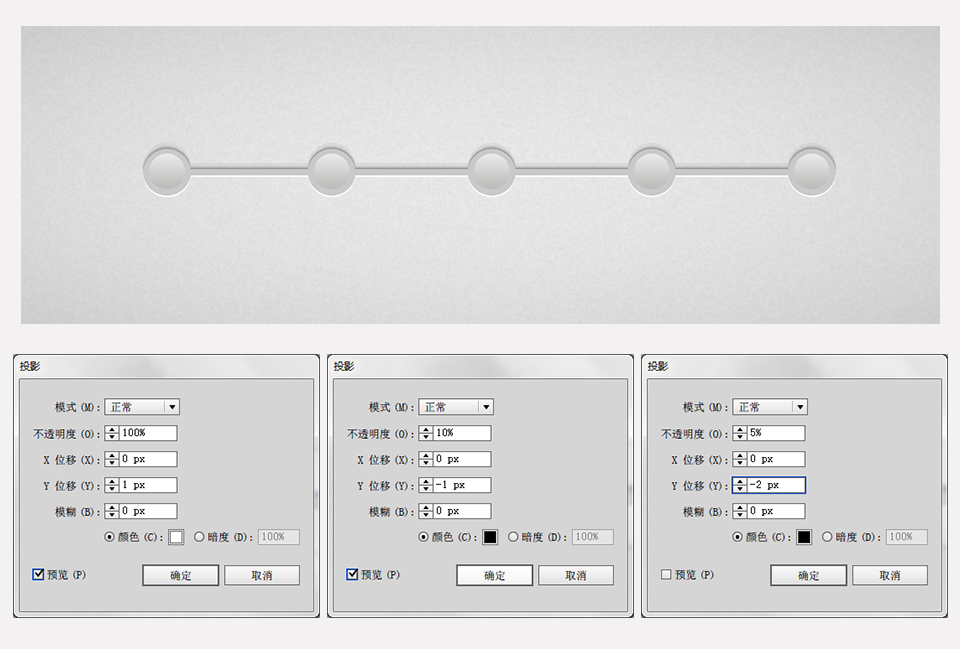
選中STEP06中繪制的對象,拷貝兩次。運用STEP05的方式,將最頂部的拷貝層往下移動1個像素。再選中位于它下一層的拷貝層。運用路徑查找器,點選減去頂層的圖標(biāo)。然后把減去頂層后對象設(shè)置為白色。
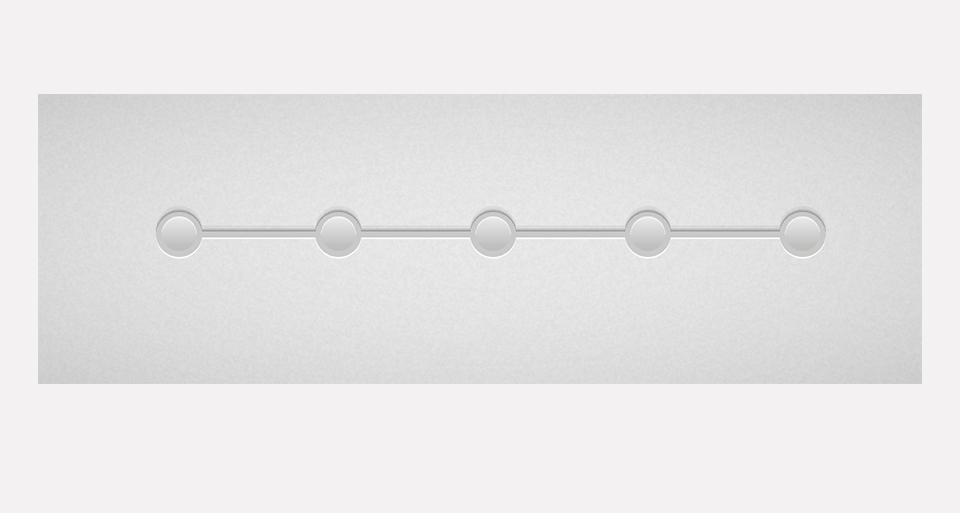
STEP 08
重新選中STEP06中繪制的對象,拷貝兩次,將最頂部的拷貝層往上移動1個像素。再選中位于它下一層的拷貝層。運用路徑查找器,點選減去頂層的圖標(biāo)。然后把減去頂層后對象設(shè)置為黑色,透明度降低為20%。
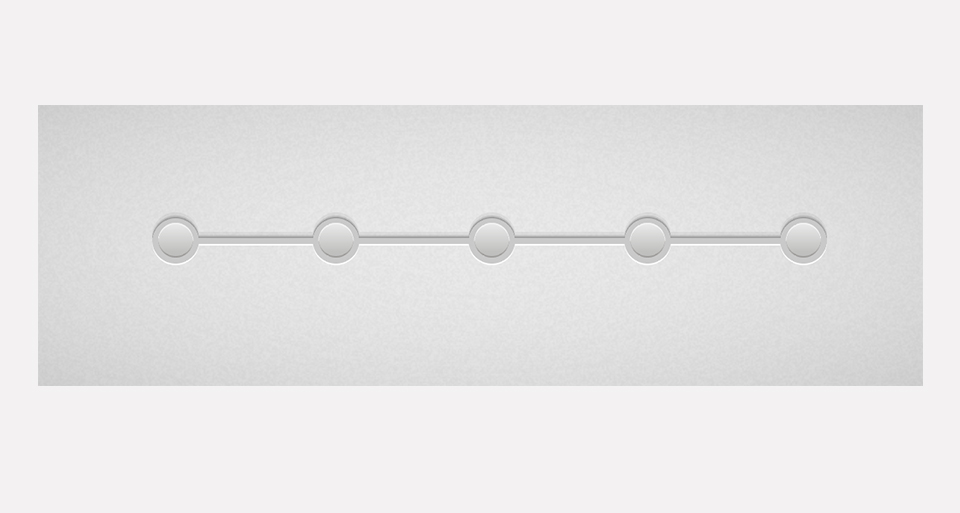
STEP 09
再次選中STEP06中繪制的對象,進入【效果>風(fēng)格化>投影】,分別應(yīng)用上以下兩個投影效果。

這里運用多次投影的目的是為了增加陰影中的層次感。
四、文字和其他元素
STEP 10
你可以為每個圓形按鈕配上數(shù)字,或者一些相應(yīng)的文字。再為此運用投影效果,保持整體的元素風(fēng)格協(xié)調(diào)。
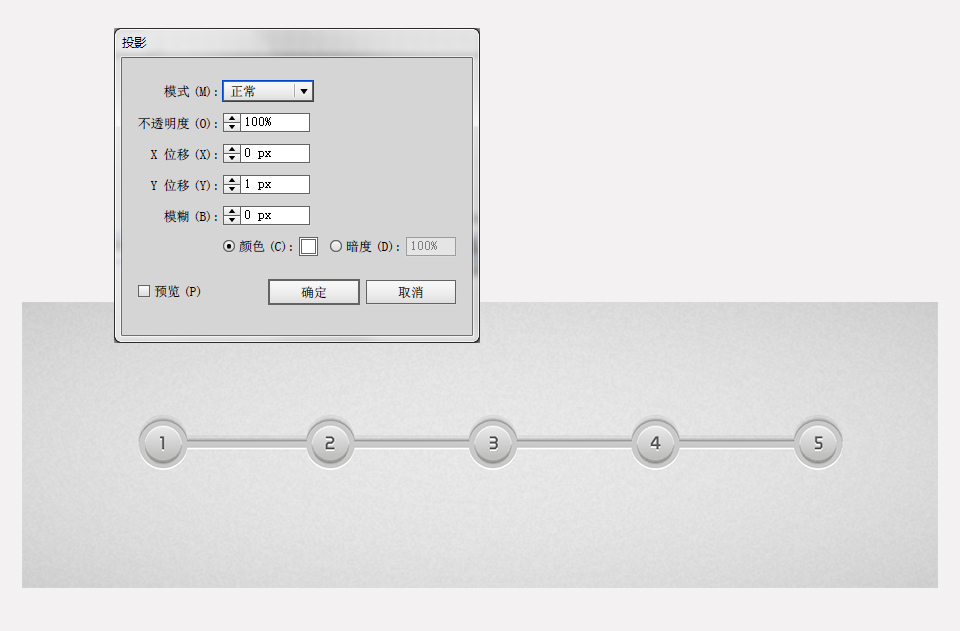
STEP 11
還可以增加一些小元素,例如畫上一個勾,這個圖標(biāo)是為了標(biāo)記用戶已完成的步驟。先用矩形工具畫上外形,再進入【效果>風(fēng)格化>圓角】,將圓角半徑設(shè)置為1px。接下為這個對象設(shè)置描邊。一定記得設(shè)置完描邊后要選中對象進行擴展。擴展后的對象再運用投影效果。投影的參數(shù)設(shè)置如下。
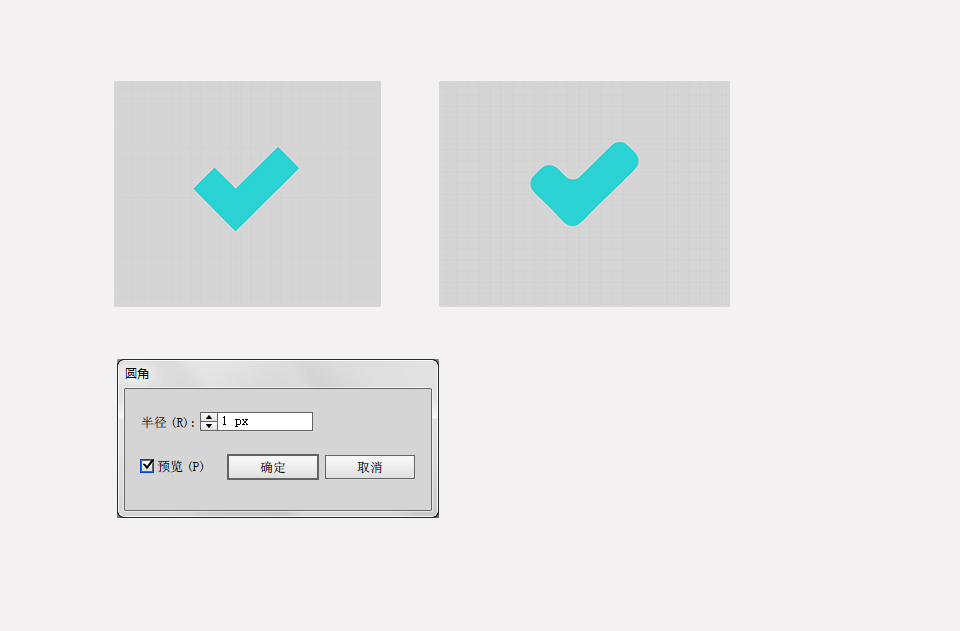
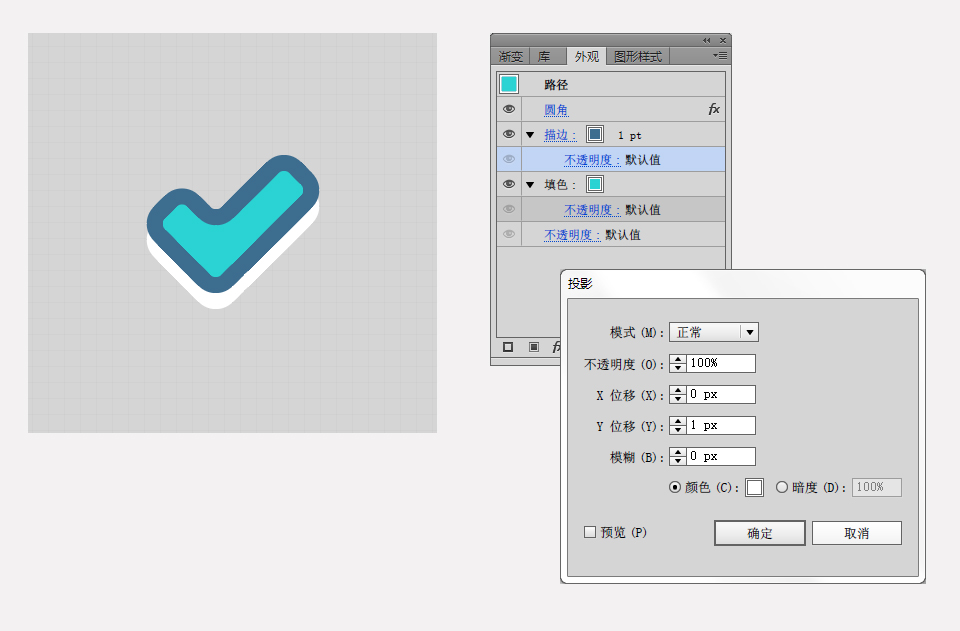
五、總結(jié)
進度條最終效果圖:
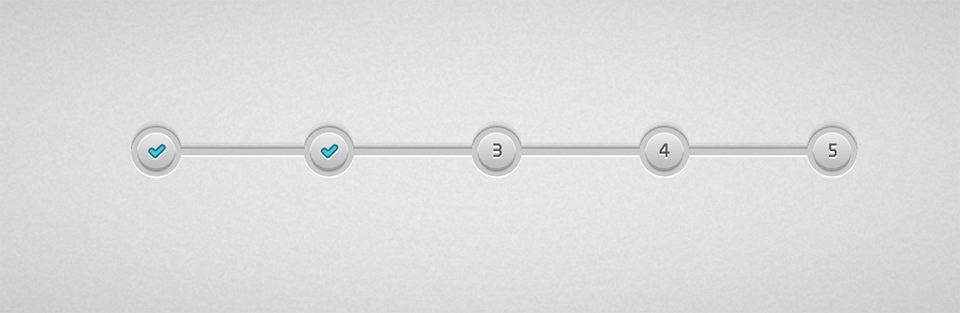
你還可以運用同樣的原理設(shè)計出一整套同風(fēng)格的UI KIT。
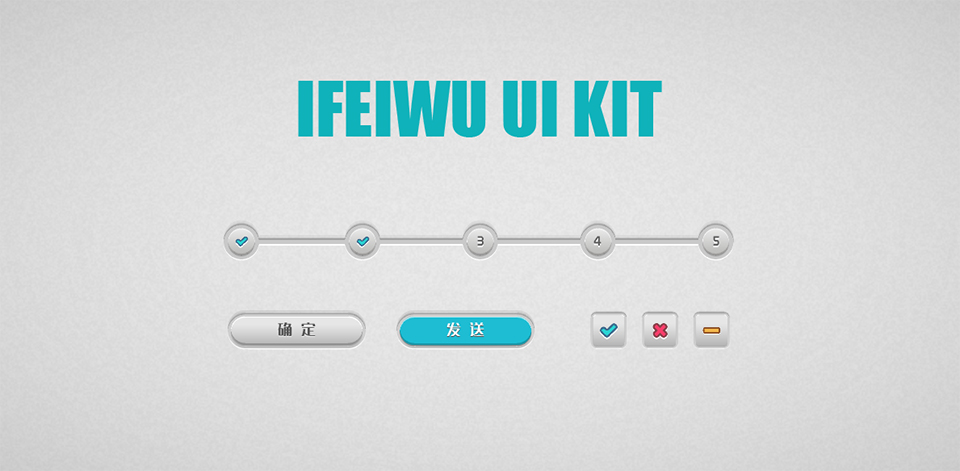
【優(yōu)設(shè)八月PS人像教程合集】
廣告最愛的牛奶潑濺效果人像!
《PS新手教程!手把手教你打造廣告級的牛奶噴濺美女人像效果》超酷炫的文字人像效果!
《PS教程!手把手教你繪制酷炫的文字人像效果》手繪人像效果!
《PS人氣教程!手把手教你將照片做成手繪作品(附方法大全)》
原文地址:ifeiwu
【優(yōu)設(shè)網(wǎng) 原創(chuàng)文章 投稿郵箱:2650232288@qq.com】
================關(guān)于優(yōu)設(shè)網(wǎng)================
"優(yōu)設(shè)網(wǎng)uisdc.com"是國內(nèi)人氣最高的網(wǎng)頁設(shè)計師學(xué)習(xí)平臺,專注分享網(wǎng)頁設(shè)計、無線端設(shè)計以及PS教程。
【特色推薦】
設(shè)計師需要讀的100本書:史上最全的設(shè)計師圖書導(dǎo)航:http://hao.uisdc.com/book/。
設(shè)計微博:擁有粉絲量99萬的人氣微博@優(yōu)秀網(wǎng)頁設(shè)計 ,歡迎關(guān)注獲取網(wǎng)頁設(shè)計資源、下載頂尖設(shè)計素材。
設(shè)計導(dǎo)航:全球頂尖設(shè)計網(wǎng)站推薦,設(shè)計師必備導(dǎo)航:http://hao.uisdc.com
———————————————————–
想在手機上、被窩里獲取設(shè)計教程、經(jīng)驗分享和各種意想不到的"福利"嗎?
添加 優(yōu)秀網(wǎng)頁設(shè)計 微信號:【youshege】優(yōu)設(shè)哥的全拼
您也可以通過掃描下方二維碼快速添加:

復(fù)制本文鏈接 文章為作者獨立觀點不代表優(yōu)設(shè)網(wǎng)立場,未經(jīng)允許不得轉(zhuǎn)載。




發(fā)評論!每天贏獎品
點擊 登錄 后,在評論區(qū)留言,系統(tǒng)會隨機派送獎品
2012年成立至今,是國內(nèi)備受歡迎的設(shè)計師平臺,提供獎品贊助 聯(lián)系我們
AI輔助海報設(shè)計101例
已累計誕生 737 位幸運星
發(fā)表評論
↓ 下方為您推薦了一些精彩有趣的文章熱評 ↓